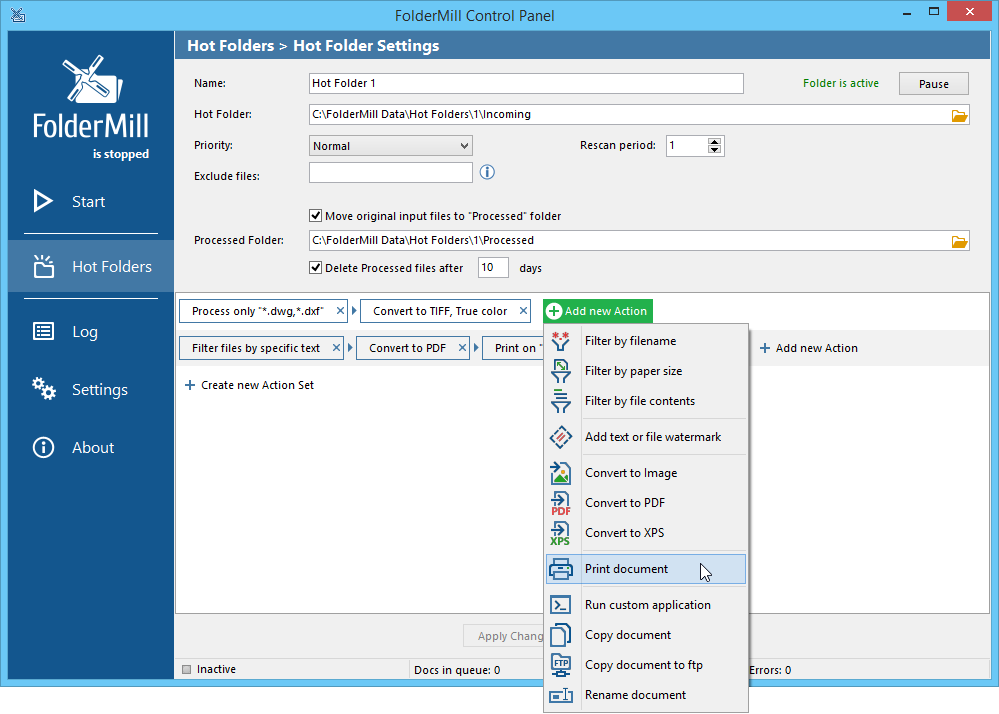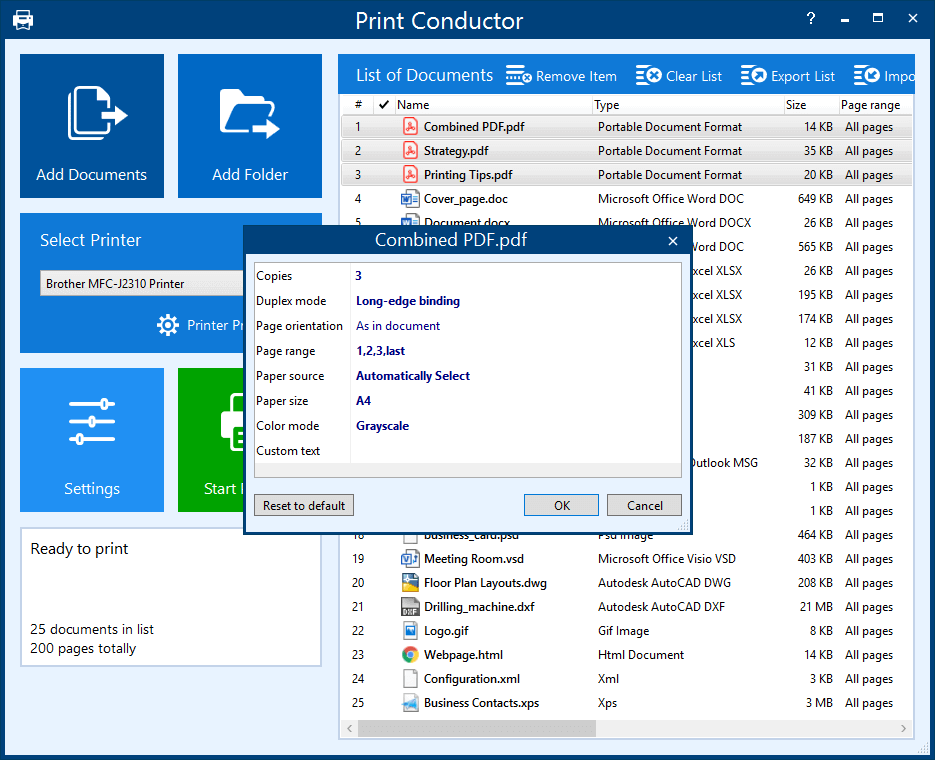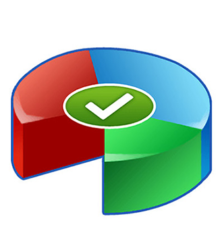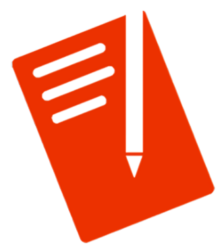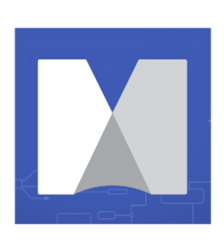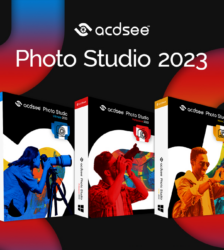描述
FolderMill
功能介紹
FolderMill是一個服務器端應用程序,可自動將PDF、Word、Excel、PowerPoint等文件打印或轉換為PDF/JPEG/TIFF或其他圖像格式,提供企業一種自動執行規則處理文檔任務的方法
辦公室工作人員每天處理各種文件:他們將發票保存在文件夾中,在子文件夾中進行分類,然後出於會計目的將它們印出來。通常需要存檔文檔,創建文件備份並保持更新。如果手動完成所有這些文件處理,則將花費很長時間。
但是,如果您擁有諸如FolderMill之類的文件處理軟體,則可以使整個過程自動化,並專注於真正重要的事情。
功能特色
照顧您的文件。無需用戶關注
每當您將文件放入Hot Folders時,FolderMill都會立即執行關聯的操作。用戶可以將文件手動放置到這些文件夾中,只需將它們放到“傳入”文件夾中即可。或者,您可以指定顯示新文件的任何其他文件夾。
作品24/7。在服務或桌面模式下
FolderMill可以全天候或在Windows OS服務模式下作為常規桌面應用程序運行,而無需用戶登錄。它可以監視所有24/7傳入的文件,並且無需用戶干預即可實時(或按計劃)自動處理它們。它可以為多個用戶使用-用戶數量是無限的!
執行各種任務。實現平穩可靠的工作流程
FolderMill可以成為您所有文檔和圖像的智能“傳輸中心”。這意味著您可以使其同時進行過濾+重命名+水印+打印+轉換+複製文件。除打印或轉換外,FolderMill還可以將輸出文件進一步發送到另一個位置,例如,特定的文件夾(包括Google Drive)或FTP。
友好的用戶界面
用戶只需要將傳入文件拖放到熱文件夾中即可進行轉換或打印。基本上,用戶使用FolderMill不需要GUI。
高級文檔轉換器
FolderMill自動將傳入的文檔轉換為PDF或JPEG或TIFF之類的圖像文件。
自動打印系統
FolderMill自動在指定的打印機上打印傳入的文件。可以在多台打印機上打印相同的文檔。
支持不同的文檔類型
FolderMill支持所有流行類型的Office文檔,包括PDF,Word,Excel,圖像文件等。
擴展處理規則
每個熱文件夾有幾個處理動作是可用的,例如,可以將文檔打印並轉換為PDF 在同一時間!
可靠的文件追踪
如果需要,請保留原始文檔,記錄文檔處理流程,並在傳入文檔有任何問題時發送警報電子郵件。
List of Supported Formats

Print Conductor
Print Conductor
功能介紹
Print Conductor 是一個短小精悍的列印效能軟體。如果您經常需要開啟並列印大量檔案,這款工具可省下您貴重的時間。您只要向它指示需要列印的檔案,Print Conductor便會自動處理列印過程。
Print Conductor使用簡單、容易上手。您只需建立待列印的檔案清單,Print Conductor支援所有可列印的格式:Adobe PDF,Microsoft Office(Word, Excel, Visio, PowerPoint, Publisher),Autodesk AutoCAD,HTML,SVG……與其它。
批量打印PDF文檔,圖像,文本文件,CAD文件和技術圖紙,法律文檔,協議,演示文稿,電子郵件,傳單,電子表格,發票,條形碼標籤,腳本文件等等。Print Conductor可批量打印:
- PDF文件
- Office文檔:Microsoft®OfficeWord DOC和DOCX文檔,Excel XLS和XLSX電子表格,PowerPoint PPT和PPTX演示文稿,Visio VSD圖紙,Publisher PUB文件,OpenOffice ODT文檔,WPD,RTF,TXT文件,XLS圖表,PPT演示文稿,EML和MSG電子郵件等
- CAD文件和技術圖紙:Autodesk®AutoCADDXF和DWG圖紙,SLDDRW,VSD,IDW,IPN(Autodesk,SolidWorks,Visio文件)等
- 圖像文件:JPEG,PNG,TIFF,PSD,SVG,RAW圖像,CorelDraw CDR,CGM等
- Zebra ZPL文件:標籤,工業條形碼,QR碼
功能特色
Batch Print 75+ Different Document Types
PDF文件:PDF,PDF / A,PDF / X.
Print Conductor擁有快速可靠的PDF影印引擎。批量影印任何標準的PDF文件,帶或不帶註釋。您還可以影印PDF包文件以及可搜索,僅圖像和受密碼保護的PDF文件。
Word文檔:DOC,DOCX
批量影印Microsoft®Word文檔。您可以在影印Word文件時啟用/禁用宏和註釋(MarkupMode)或跳過註釋。您還可以批量影印TXT,RTF,WPD和其他文本文件。
圖像:JPG,PNG,TIFF,BMP,PSD
為圖像文件設置圖像DPI和紙張大小。批量打印JPEG,PNG,TIFF,PSD,SVG,RAW圖像,CorelDraw CDR,CGM和其他圖像類型。圖像和照片也可以“適合框架”模式影印。
技術圖紙和CAD文件
批量影印Autodesk®AutoCADDWG和DXF圖紙,Visio VSD圖紙,SLDDRW,IDW,IPN(Autodesk,SolidWorks,Visio文件)等。Print Conductor與eDrawings Viewer和Autodesk Inventor Viewer兼容。
Zebra ZPL標籤,條形碼和QR碼
使用Print Conductor,可以輕鬆地以批處理模式影印Zebra ZPL工業條形碼,QR碼或標籤。您可以批量影印使用ZPL編程代碼創建的任何Zebra ZPL文件。
Excel和PowerPoint:XLS,XLSX,CSV,PPT,PPTX
使用Print Conductor 影印Excel電子表格(XLS,XLSX)和逗號分隔值(CSV),Microsoft®ProjectMPP,XPS和各種其他辦公文檔。
Print Setup
每個文件的影印選項
您不僅可以為多個文件指定設置,還可以為列表中的每個文件指定設置。您可以設置某個影印機托盤,或讓Print Conductor根據紙張尺寸將文檔發送到最適合的紙盤。程序選擇紙張來源並根據頁面大小以最佳方式影印。
影印選項和影印機屬性
更改影印機設置並使用“影印導體”中提供的各種功能。您可以選擇影印機,設置頁面範圍,確定份數以及記錄打開的密碼。指定影印附件,整理類型,圖像分辨率(DPI),彩色或灰度影印(顏色模式)。將影印設置為圖像,PDF的疊印方法,影印裁剪標記,頁面編號等。
紙和印刷
設置影印機紙盤(紙張來源),雙面或單面影印(雙面或單面模式),頁面方向,頁面自動旋轉,以及根據文檔頁面大小自動選擇影印機紙盤的選項。Print Conductor還可以通過三種方式安排文檔的影印副本:未分頁,按頁面和按文檔。
重複影印列表
如果您經常需要批量打印相同的文件,請使用“文檔列表”。創建並保存文檔列表以便以後再次使用它們。保存列表允許您始終按正確的順序影印文檔。您可以導入或導出列表,在列表中添加/刪除項目以及使用記事本創建新列表。
封面和影印報告
Print Conductor生成三種類型的服務頁面:封面頁,預影印報告和最終報告頁。這些服務頁面將文檔的影印副本分開,並包含影印作業的相關數據。您可以使用預影印報告估算影印前的所需紙張數量。
功能
添加和管理文檔列表中的文件
Print Conductor提供了一個簡單的界面,可以在打印會話之前添加和排列文件。使用拖放,“打開文件”對話框添加文件,或從文件夾及其子文件夾中選擇特定類型的文檔。按文件名或類型對文檔進行排序,按特定順序排列要打印的文件或在列表中打印文檔的子集。使用Print Conductor,您可以:
- 添加文件夾中的文件
- 從RAR,ZIP或7ZIP存檔添加文件
- 將文件單獨添加到列表中
- 使用drag’n’drop將文件添加到列表中
- 使用“打開文件”對話框將文件添加到列表中
- 掃描所選文件夾及其子文件夾以查找特定類型的文檔
- 創建並保存文檔列表以供常規使用
使用任何類型的打印機
Print Conductor支持系統中安裝的任何最新打印設備,無論是本地,虛擬,網絡打印機還是系統認可為打印機的任何其他輸出設備。您可以直接從程序的主窗口更改打印機設置。使用Print Conductor:
本地影印機
Print Conductor適用於:激光影印機,噴墨影印機,多功能影印機,繪圖儀,條形碼影印機和連接到PC的其他影印設備。
網絡影印機
Print Conductor允許通過家庭或商業環境中安裝的網絡影印機進行遠程批量影印。可以從辦公室網絡上的許多電腦訪問網絡影印機,多個用戶可以從中訪問它。
虛擬影印機
Print Conductor適用於虛擬影印機。虛擬影印機是一種模擬設備,類似於影印機驅動程式,但它未連接到物理電腦影印機。虛擬打影印機軟體,例如Universal Document Converter,通常用於:
將文檔轉換為其他格式,如PDF或多頁TIFF文件
打印前預覽影印文檔,以節省墨水和紙張
通過因特網影印文檔,例如允許從智能手機影印
製作常用和高級影印設置
在10個案例中的9個案例中,您無需更改程序的默認設置即可打印多個文件。但是,您可以為列表中的每個或所有文檔設置各種選項:指定紙張來源,份數,份數類型,顏色和雙面模式等。這些是您可以設置的基本影印選項:
- Number of copies
- Pages range
- Paper source (printer tray)
- Duplex or simplex mode
- Color or grayscale mode
- Page orientation
- Page autorotation
- Original size or “Fit to page” mode
設置封面和報告頁面
Print Conductor生成三種類型的服務頁面:封面頁,預報告頁和最終報告頁。使用這些服務頁面,您可以分離文檔的影印副本,並獲得有關影印作業處理的相關數據。
封面模板
封面分隔打印的文檔硬拷貝。您可以設置3個不同的模板:
- Standard – indicates filename of the printed document plus a frame with Print Conductor logo
- No logo – indicates filename of the printed document plus a frame without Print Conductor logo
- Blank page – just a blank sheet of paper separating the copies
初步報告和最終報告
報告頁面為您提供有關計劃工作的信息。Print Conductor產生:
初步報告頁面,在影印會議之前估計紙張量。它顯示了此影印會話所需的估計紙張數量,因此您可以預測應將多少紙張裝入紙張來源
完成影印會話的最終報告頁面。它顯示已成功影印的文檔數量,並指示其文件類型併計算自安裝程式以來打印的文檔總數。
設置排序類型
影印多份文檔時,您可能需要整理它們。在印刷中,整理意味著將各個薄片或其他印刷部件收集和排列成預定的順序。基本上,整理意味著以特定方式對各張影印副本進行分類。Print Conductor可以通過三種方式排列您的文件:未分頁,按頁面和按文檔。
未分類的
文檔將分為多個頁面,它們將被排列為未分頁的頁面
按頁面
逐個收集文件副本
按文檔
所有文件將在列出時影印,然後根據設置的份數再次影印